

Een ODBC-stuurprogramma is een interface voor een gegevensbron. De gegevensbron kan zowel een database (SQL/MS Access) als een bestand (Excel/.txt/.csv) zijn. Bonitems van het type Opzoeken gebruiken het stuurprogramma en een query om informatie uit de gegevensbron te lezen en die informatie toe te voegen aan een order.
ODBC kan niet worden gebruikt vanaf een extern apparaat. In een gedistribueerd systeem dient een gebruiker het volgende te doen:
Het ODBC-stuurprogramma maken en configureren op de webservers in het gedistribueerde systeem. Het ODBC-stuurprogramma moet op elk apparaat dezelfde naam hebben.
De webservers in het gedistribueerde systeem moeten gebruikmaken van dezelfde gegevensbron.
Bepaal voor welke bitsversie van de toepassing u een ODBC-stuurprogramma wilt maken. Een 64-bits Windows-besturingssysteem bevat twee bestanden met de naam odbcad32.exe:
%SystemRoot%\system32\odbcad32.exe voor 64-bits toepassingen
%SystemRoot%\SysWOW64\odbcad32.exe voor 32-bits toepassingen, inclusief 32-bits toepassingen die worden uitgevoerd op 64-bits besturingssystemen.
Maak een TXT- of CSV-bestand. De gegevens in het bestand moeten worden gescheiden door komma's. Bijvoorbeeld:
1,Chai,10 pakken x 20 zakken,$ 18,00,Onwaar
2,Chang,24 - flessen van 0,35 l,$ 19,00,Onwaar
3,Aniseed,12 - flessen van 550 ml,$ 10,00,Onwaar
4,Chef Anton's Cajun Seasoning,48 - potten van 0,2 l,$ 22,00,Onwaar
5,Chef Anton's Gumbo Mix,36 pakken,$ 21,35,Waar
Open het dialoogvenster Zoeken van Windows en typ ODBC.
Selecteer ODBC-gegevensbronnen (64-bits).
Klik op het tabblad Systeem-DSN en klik op Toevoegen.
Wanneer u een systeem-DSN maakt, bevindt de gegevensbron zich lokaal op de computer, maar is deze toegankelijk voor alle gebruikers.
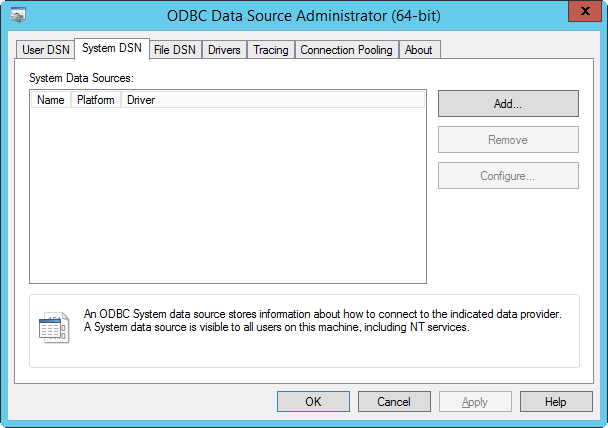
Selecteer Microsoft-tekststuurprogramma (*.txt; *.csv) en klik op Voltooien.

Geef een naam voor de gegevensbron op bij Naam van gegevensbron.
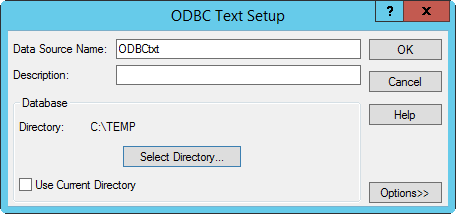
Schakel de optie Huidige map gebruiken uit.
Klik op Map selecteren en blader naar de map met het TXT- of CSV-bestand dat u wilt gebruiken als gegevensbron. Sluit het dialoogvenster Map selecteren.
Klik op Opties >> en selecteer de juiste extensie voor het bestand.
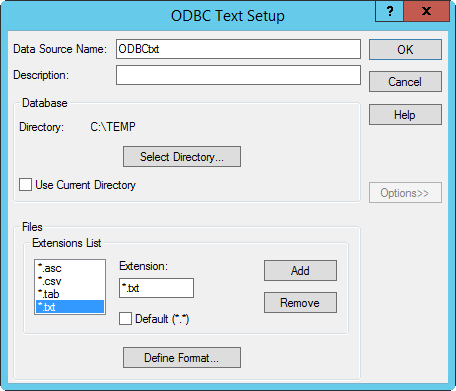
Klik op Indeling opgeven.
Selecteer het bestand dat u wilt gebruiken als gegevensbron. Doe dit in het gedeelte Tabellen.
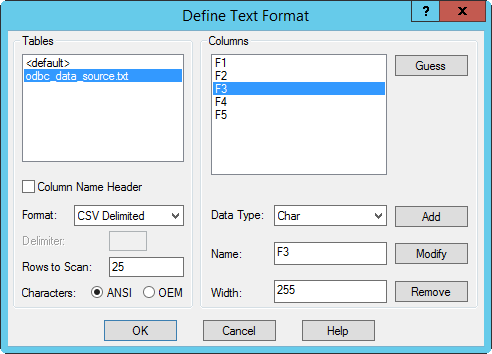
Als in het bestand een ander scheidingsteken wordt gebruikt dan een komma, moet u de opties Indeling en Scheidingsteken configureren.
Klik op Raden in het gedeelte Kolommen.
In de wizard worden kolommen gemaakt volgens de gegevensstructuur in het TXT- of CSV-bestand.
Controleer voor elke kolom de waarde voor de optie Gegevenstype. Selecteer Teken voor kolommen met tekst en Geheel getal voor kolommen met getallen, enzovoort.
Desgewenst kunt u de kolomkoppen wijzigen met de optie Naam. U kunt de kolomnamen van de in de query van een bonitem van het type Opzoeken gebruiken in PRISMAdirect. Het opzoekitem gebruikt het ODBC-stuurprogramma om informatie te lezen uit de gegevensbron.
Klik twee keer op OK.
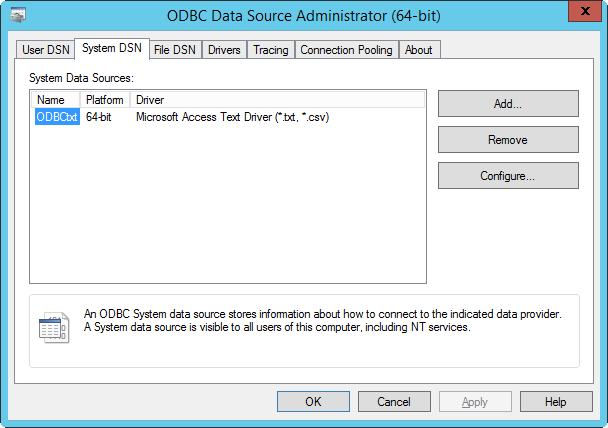
Het ODBC-stuurprogramma is nu geconfigureerd. Sluit het dialoogvenster.
Ga verder met de procedure Een opzoekitem maken en gebruiken in PRISMAdirect. U vindt deze procedure onder aan dit artikel. U moet een opzoekitem maken om informatie uit de gegevensbron te lezen met het ODBC-stuurprogramma en een query.
Maak een Excel-bestand. De gegevens in het bestand moeten beschikbaar zijn in een tabel. U kunt de kolomnamen van de in de query van een bonitem van het type Opzoeken gebruiken in PRISMAdirect. Het opzoekitem gebruikt het ODBC-stuurprogramma om informatie te lezen uit de gegevensbron.
Bijvoorbeeld:
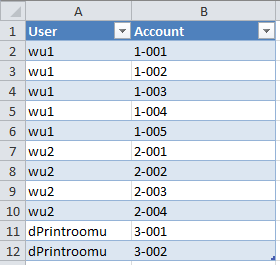
Selecteer alle cellen in de tabel, inclusief de koppen, en stel de celopmaak in op Tekst.
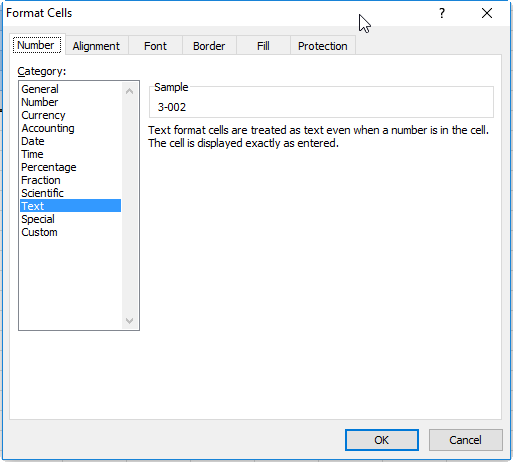
Open het dialoogvenster Zoeken van Windows en typ ODBC.
Selecteer ODBC-gegevensbronnen (64-bits).
Klik op het tabblad Systeem-DSN en klik op Toevoegen.
Wanneer u een systeem-DSN maakt, bevindt de gegevensbron zich lokaal op de computer, maar is deze toegankelijk voor alle gebruikers.
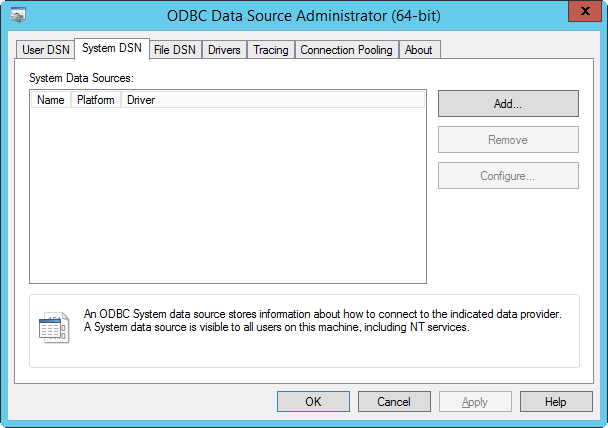
Selecteer Microsoft Excel-stuurprogramma (*.xls *.xlsx, *.xlsm, *.xlsb) en klik op Voltooien.
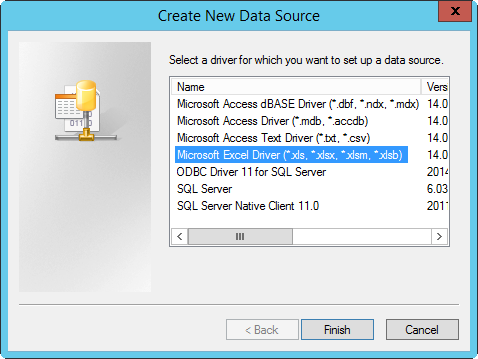
Geef een naam voor de gegevensbron op bij Naam van gegevensbron.
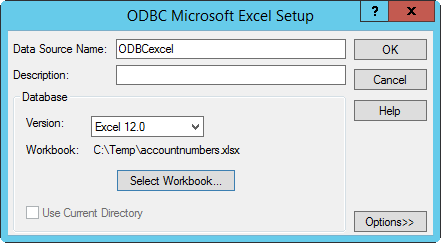
Selecteer zo nodig de Excel-versie.
Klik op Werkmap selecteren en blader naar de map met het Excel-bestand.
Selecteer het Excel-bestand dat u wilt gebruiken als gegevensbron. Doe dit in het gedeelte Databasenaam.
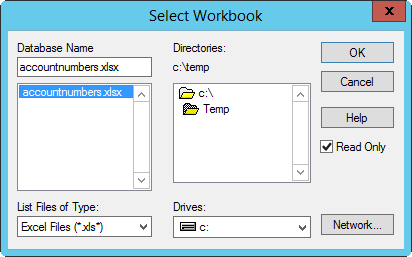
Klik twee keer op OK.
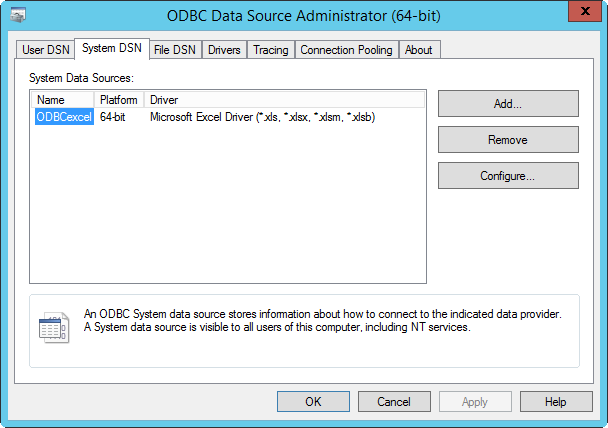
Het ODBC-stuurprogramma is nu geconfigureerd. Sluit het dialoogvenster.
Ga verder met de procedure Een opzoekitem maken en gebruiken in PRISMAdirect. U vindt deze procedure onder aan dit artikel. U moet een opzoekitem maken om informatie uit de gegevensbron te lezen met het ODBC-stuurprogramma en een query.
De aanmeldingsaccount voor de SQL-server van de klant controleren
Wanneer u het ODBC-stuurprogramma configureert, moet u een verificatietype selecteren. Het verificatietype is afhankelijk van de locatie van de SQL-server:
Lokale SQL-server => SQL-verificatie (aanbevolen)
Externe SQL-server in het domein => Windows-verificatie (aanbevolen)
SQL-server buiten het domein => SQL-verificatie (verplicht)
Voor de geselecteerde verificatie moet een aanmeldingsaccount met de juiste referenties bestaan voor de SQL-server. Anders kan het ODBC-stuurprogramma geen verbinding maken met de SQL-server.
U moet controleren of er een geldige aanmeldingsaccount bestaat.
U kunt bijvoorbeeld het volgende gebruiken:
Account “<domein>\<Windows-gebruiker“> wanneer Windows-verificatie is geselecteerd.
Account sa wanneer SQL-verificatie is geselecteerd voor een lokale SQL-server.
Een ODBC-stuurprogramma voor een SQL-gegevensbron maken en configureren
Open het dialoogvenster Zoeken van Windows en typ ODBC.
Selecteer ODBC-gegevensbronnen (64-bits).
Klik op het tabblad Systeem-DSN en klik op Toevoegen.
Wanneer u een systeem-DSN maakt, bevindt de gegevensbron zich lokaal op de computer, maar is deze toegankelijk voor alle gebruikers.
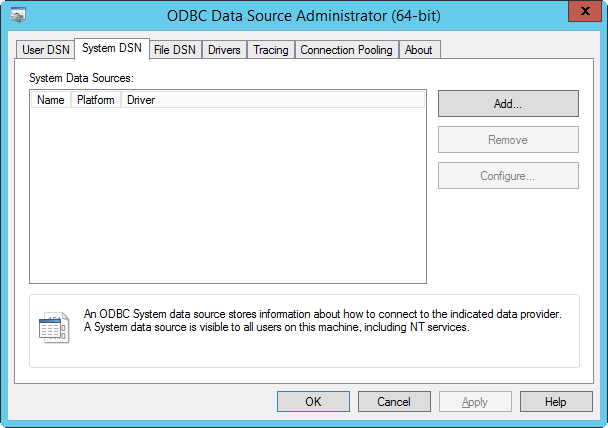
Selecteer ODBC-stuurprogramma 11 voor SQL Server en klik op Voltooien.

Geef bij Naam een naam voor de gegevensbron op, selecteer de SQL-server waarmee u verbinding wilt maken en klik op Volgende.

Selecteer het verificatietype. Het verificatietype is afhankelijk van de locatie van de SQL-server:
Lokale SQL-server => SQL-verificatie (aanbevolen)
Externe SQL-server in het domein => Windows-verificatie (aanbevolen)
SQL-server buiten het domein => SQL-verificatie (verplicht)
Laat in het geval van geïntegreerde Windows-verificatie de optie SPN (optioneel) leeg:
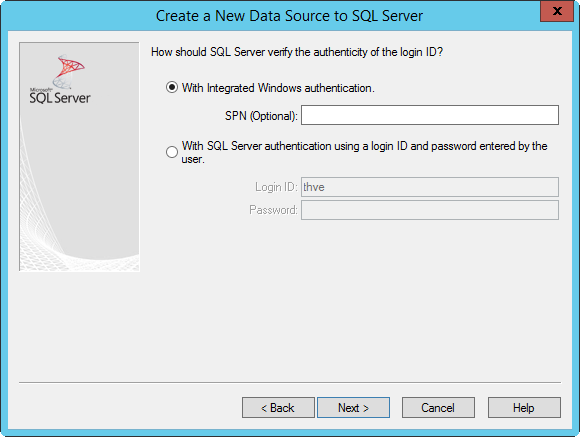
Geef in het geval van SQL Server-verificatie de aanmeldings-id en het wachtwoord op:

Klik twee keer op Volgende en klik vervolgens op Voltooien.
Klik op Gegevensbron testen om de verbinding met de gegevensbron te testen.
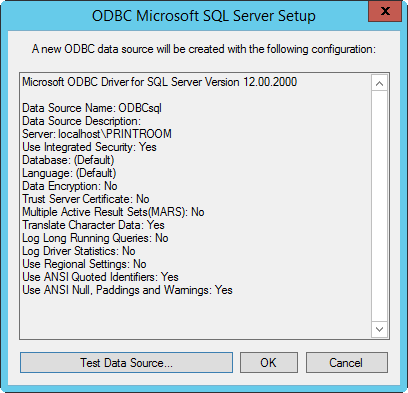
Klik op OK bij een goede verbinding.
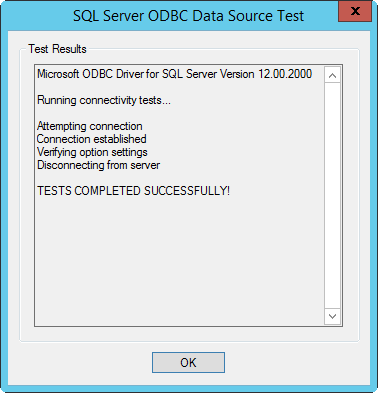
Klik op OK.
Het ODBC-stuurprogramma is nu geconfigureerd. Sluit het dialoogvenster.
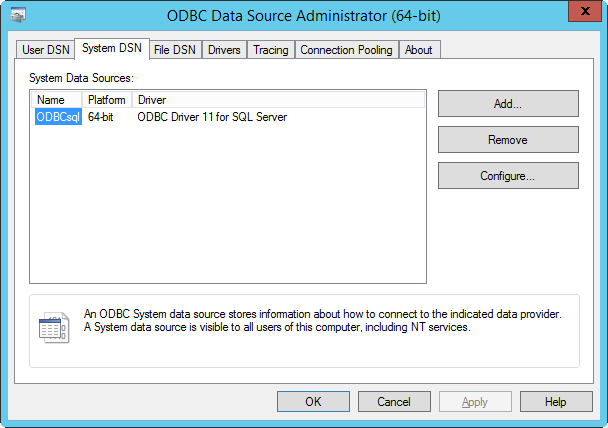
Ga verder met de procedure Een opzoekitem maken en gebruiken in PRISMAdirect. U vindt deze procedure onder aan dit artikel. U moet een opzoekitem maken om informatie uit de gegevensbron te lezen met het ODBC-stuurprogramma en een query.
Open het dialoogvenster Zoeken van Windows en typ ODBC.
Selecteer ODBC-gegevensbronnen (64-bits).
Klik op het tabblad Systeem-DSN en klik op Toevoegen.
Wanneer u een systeem-DSN maakt, bevindt de gegevensbron zich lokaal op de computer, maar is deze toegankelijk voor alle gebruikers.
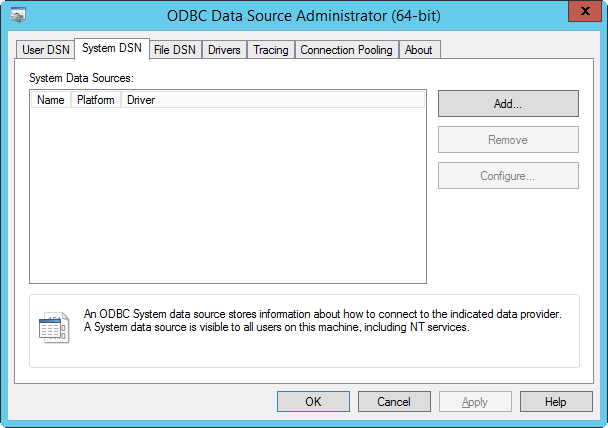
Selecteer Microsoft Access-stuurprogramma (*.mdb, *.accdb) en klik op Voltooien.
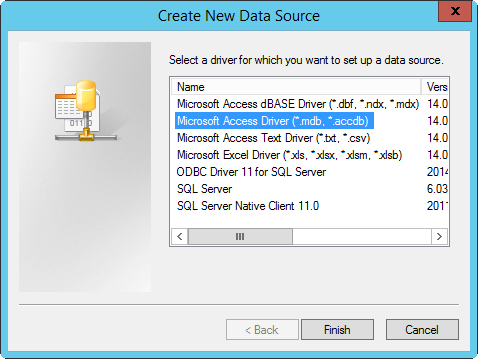
Geef een naam voor de gegevensbron op bij Naam van gegevensbron.
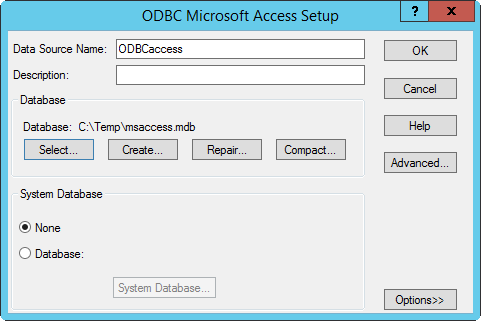
Klik op Selecteren en blader naar de map met het databasebestand.
Selecteer het databasebestand in het gedeelte Databasenaam en klik op OK.
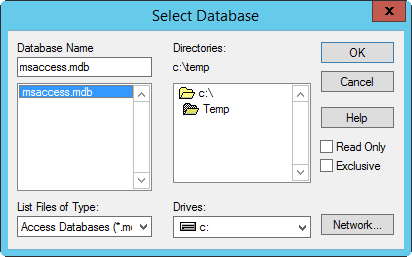
Klik twee keer op OK.
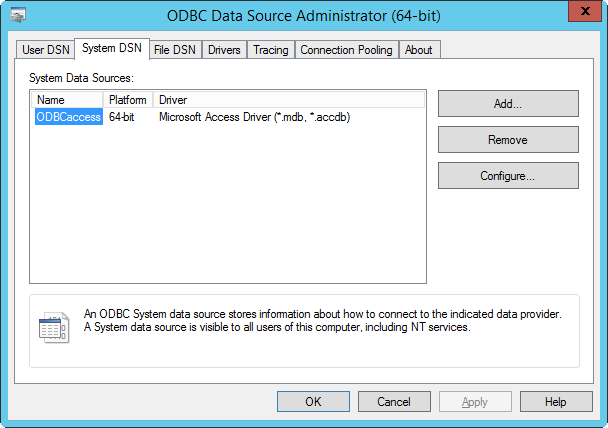
Het ODBC-stuurprogramma is nu geconfigureerd. Sluit het dialoogvenster.
Ga verder met de procedure Een opzoekitem maken en gebruiken in PRISMAdirect. U vindt deze procedure onder aan dit artikel. U moet een opzoekitem maken om informatie uit de gegevensbron te lezen met het ODBC-stuurprogramma en een query.
Bonitems van het type Opzoeken gebruiken een ODBC-stuurprogramma en een query om informatie uit een gegevensbron te lezen. U kunt die informatie toevoegen aan een order.
Open de werkruimte Product- en order-editor van PRISMAdirect.
Selecteer Productitems en klik op Toevoegen.
Geef een naam op voor het nieuwe item en selecteer Opzoeken voor het itemtype.
Geef de naam van het ODBC-stuurprogramma op. Dit is de exacte naam die u bij Naam van gegevensbron of Naam hebt opgegeven voor een SQL-gegevensbron.
Voor een SQL-gegevensbron of een MS Access-gegevensbron:
Geef de gebruikersnaam en het wachtwoord van de gebruikersaccount met toegangsrechten voor de database op.
De gebruikersnaam en het wachtwoord van het opzoekitem overschrijven de aanmeldings-id en het wachtwoord van het ODBC-stuurprogramma. Zie stap 6 van de procedure ODBC-stuurprogramma voor een SQL-gegevensbron. Als u de gebruikersnaam en het wachtwoord bijvoorbeeld leeg laat, wordt aangemeld met lege referenties.
Voor een TXT- of CSV-gegevensbron of een Excel-gegevensbron:
Laat de gebruikersnaam en het wachtwoord leeg.
Maak een SQL-query om informatie op te halen uit de gegevensbron. Om de juiste gegevens op te halen, wordt er in een geldige query rekening mee gehouden of de geselecteerde database hoofdlettergevoelig is.
In dit voorbeeld wordt de volgende query gebruikt: SELECT F3 FROM ODBC_data_source.txt
Deze query retourneert alle waarden uit kolom F3 van de gegevensbron ODBC_data_source.txt in het opzoekitem ODBC lookup.
U kunt $ in de query typen om een lijst met profielitems weer te geven. U kunt deze profielitems in de query gebruiken.
Voorbeelden van query's:
SQL-stuurprogramma: SELECT Column FROM Database.Table
Microsoft Acces-stuurprogramma: SELECT Column FROM Table
Microsoft Excel-stuurprogramma: SELECT Account FROM [Sheet1$] WHERE User LIKE '$LastName$’
Microsoft Txt-stuurprogramma: SELECT F2 FROM test.txt
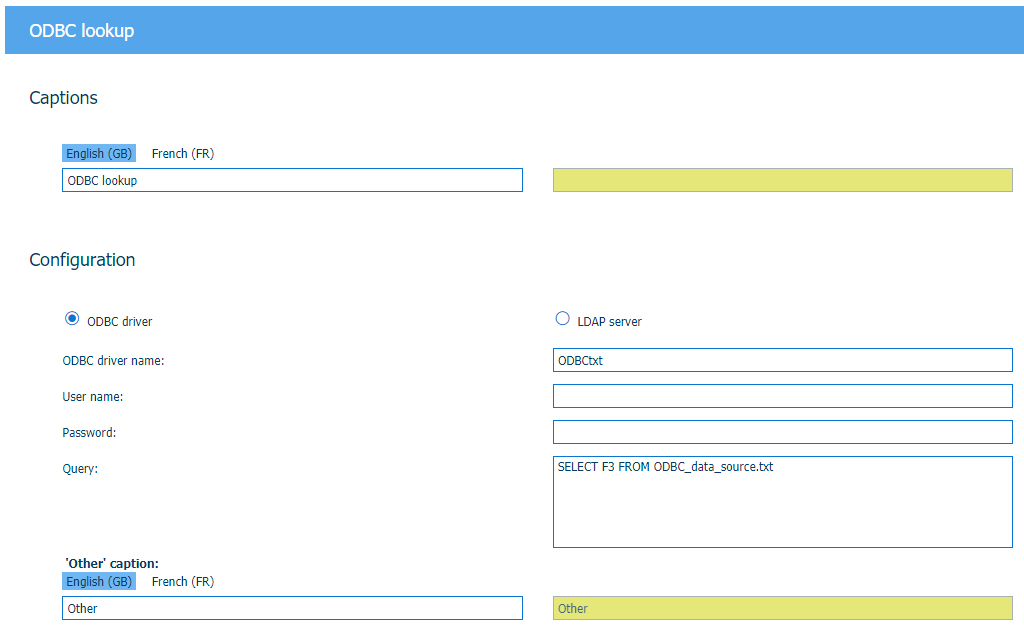
Sla de wijzigingen op.
Selecteer Producten en voeg het opzoekitem toe aan een of meer producten.
Publiceer de wijzigingen.
Wanneer u een order maakt, kunt u een waarde uit de gegevensbron selecteren voor het opzoekitem:
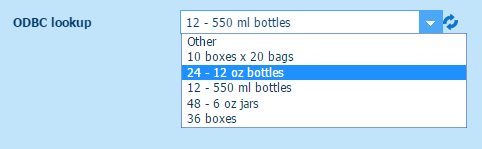
De eerste 999 waarden die worden geretourneerd door de query zijn beschikbaar in de vervolgkeuzelijst.